如何在word中使用数据有效性填表
1、 要利用word的‘数据有效性’功能,就要在功能区添加“开发工具”选项卡。在word的功能区,默认是不出现“开发工具”选项卡的。如图,打开word后功能区是没有“开发工具”选项卡的。
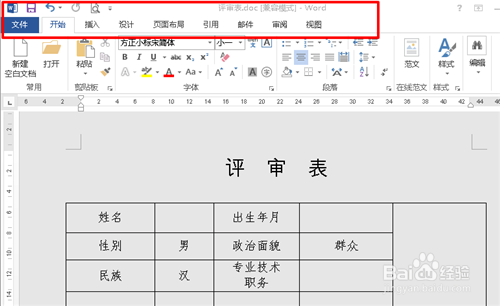
2、 单击“文件”,选择“选项”进入“word选项”对话框。
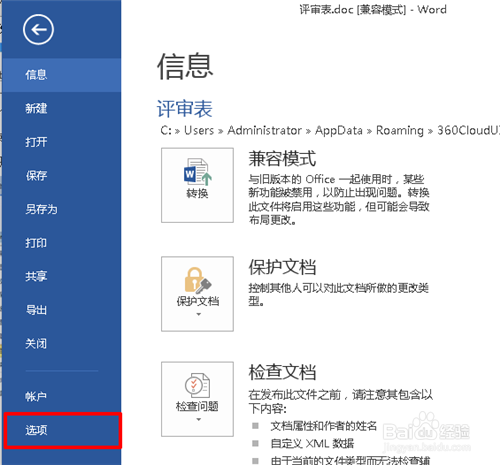
3、 在“word选项”对话框中,选择“自定义功能区”,并在右侧的窗口中勾选“开发工具”。确定。
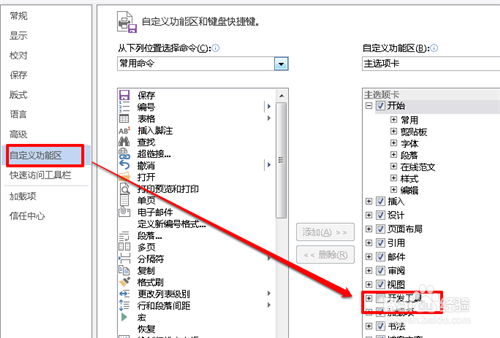
4、 返回word,在功能区中就可以看到“开发工具”选项卡了。

1、 在这个评审表中,“姓名、性别、籍贯、民族”等信息一般是不会出错的。但在政治面貌这一栏中就会填错了,往往有填“党员、中共党员、中国共产党产党”等什么都有。
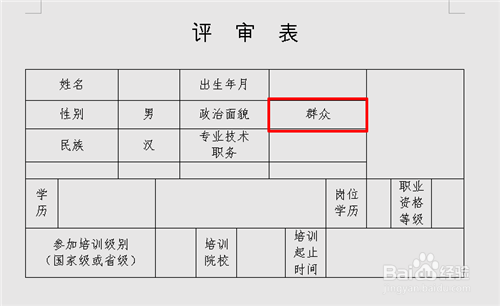
2、 解决这个问题的方法是:在“政治面貌”一栏内单击一下鼠标,单击“开发工具”选项卡,插入“下拉列表控件”。
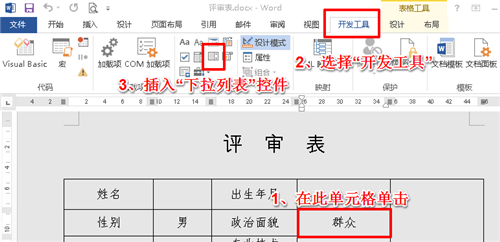
3、 在“政治面貌”栏中会出现下拉列表“选择一项”的内容。接着单击“开发工具”中的“属性”,弹出“内容控件属性”对话框。
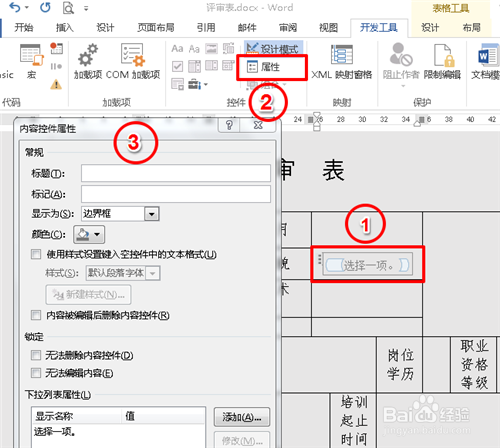
4、 在“标题”中填入“请在下拉列表中选择一项”,在“锁定”设置中,勾选“无法删除内容控件”。并且将默认的显示内容删除。
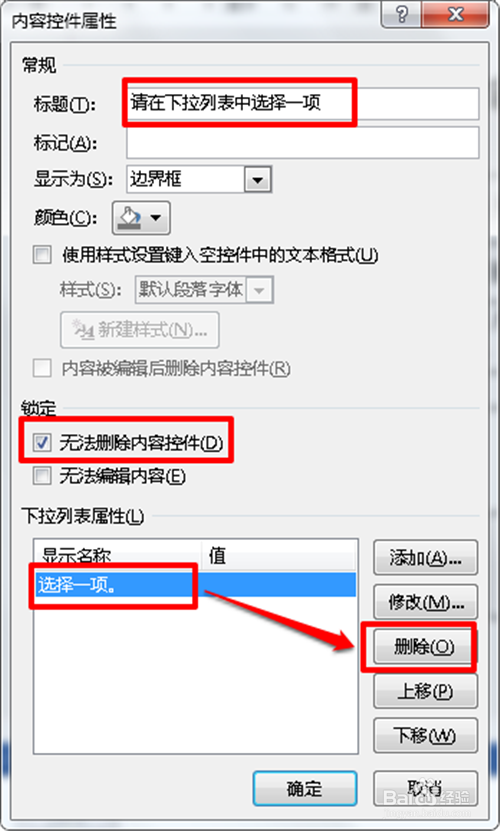
5、 单击“内容控件属性”中的“添加”按钮,在弹出的对话框中输入“共产党员”,并“确定“。
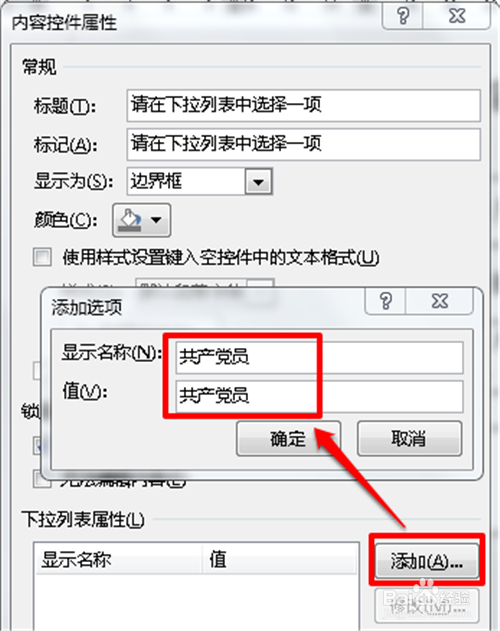
6、 按照同样的方法分别添加“无党派人士、共青团员、群众”。
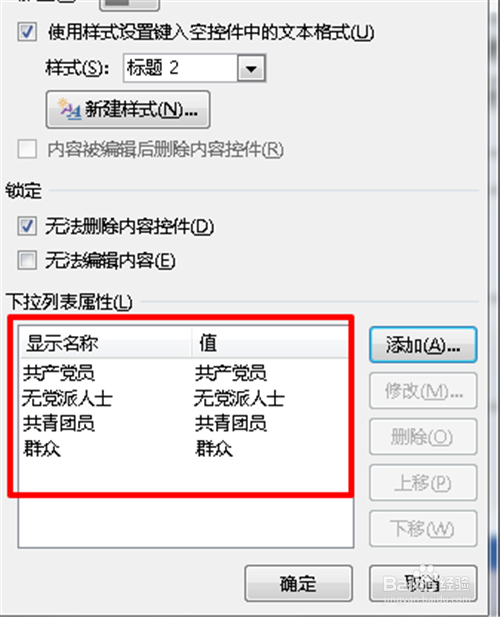
7、 确定后使设置生效。以后在“政治面貌”中会出现“请在下拉列表中选择一项”的提示,单击右侧的按钮,就可以选择内容进入输入了。
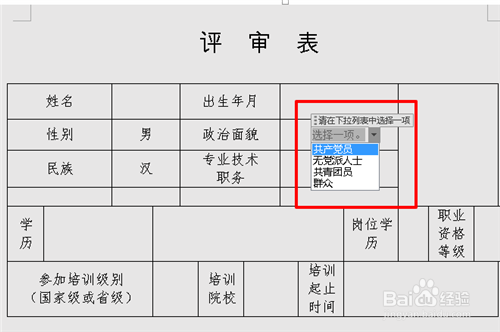
声明:本网站引用、摘录或转载内容仅供网站访问者交流或参考,不代表本站立场,如存在版权或非法内容,请联系站长删除,联系邮箱:site.kefu@qq.com。
阅读量:154
阅读量:32
阅读量:58
阅读量:121
阅读量:104